
Este tutorial lo guiará a través de los pasos necesarios para cambiar el nombre de host en su sistema Debian 9.
El nombre de host se establece en el momento en que se instala el sistema operativo Debian o si está activando una máquina virtual, se asigna dinámicamente a la instancia al inicio.
El método descrito en este tutorial funcionará sin necesidad de reiniciar su sistema Linux.
Requisitos previos #
Antes de continuar con este tutorial, asegúrese de haber iniciado sesión como usuario con privilegios de sudo.
Mostrar el número de host actual
Para ver el nombre de host actual, ingrese el siguiente comando:
hostnamectl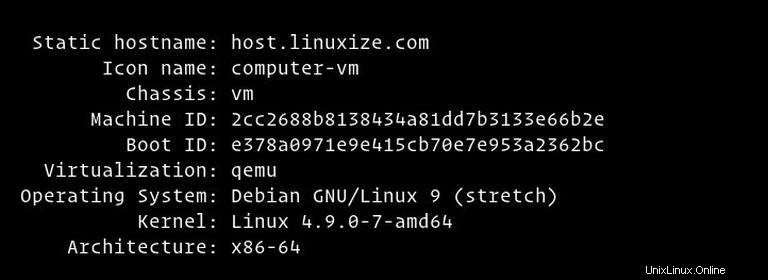
Como puede ver en la imagen de arriba, el nombre de host actual se establece en host.linuxize.com .
Cambiar el nombre de host #
Un nombre de host es una etiqueta que identifica una máquina en una red y debe ser único dentro de la infraestructura de la red. Se recomienda utilizar un nombre de dominio completo (FQDN ) como el nombre de host del sistema.
Los siguientes pasos describen cómo cambiar el nombre de host en Debian 9.
-
Cambie el nombre de host usando
hostnamectl.En Debian 9, para cambiar el nombre de host del sistema y la configuración relacionada, puede usar
hostnamectlcomando.Por ejemplo, para cambiar el nombre de host del sistema a
host.example.com, puede usar el siguiente comando:sudo hostnamectl set-hostname host.example.comEl
hostnamectlel comando no produce salida. En caso de éxito, se devuelve 0, de lo contrario, un código de error distinto de cero. -
Edite el
/etc/hostsarchivo.Abra el
/etc/hosts/etc/hostsarchivo y reemplace su antiguo nombre de host con el nuevo.127.0.0.1 localhost 127.0.0.1 host.example.com # The following lines are desirable for IPv6 capable hosts ::1 localhost ip6-localhost ip6-loopback ff02::1 ip6-allnodes ff02::2 ip6-allrouters
Verificar el Cambio #
Para verificar que el nombre de host se cambió con éxito, una vez más use el hostnamectl comando:
hostnamectl Static hostname: host.example.com
Icon name: computer-vm
Chassis: vm
Machine ID: 2cc2688b8138434a81dd7b3133e66b2e
Boot ID: e378a0971e9e415cb70e7e953a2362bc
Virtualization: qemu
Operating System: Debian GNU/Linux 9 (stretch)
Kernel: Linux 4.9.0-7-amd64
Architecture: x86-64
y debería ver su nuevo nombre de servidor impreso en la consola.